技术贴技术贴就直接讲技术来,客套的话我也不多说了,各位看官包涵包涵。
跟着园内高手一步一步发布成功,欣喜若狂之际,发个贴纪念纪念一下。
废话不多说,不正确之处,还望大家积极指出,共同进步。哈哈~~~
首先分别创建一个Wcf类库和wcf应用程序(这里和winform类似,wcf应用程序可以设置启动项(启动页))
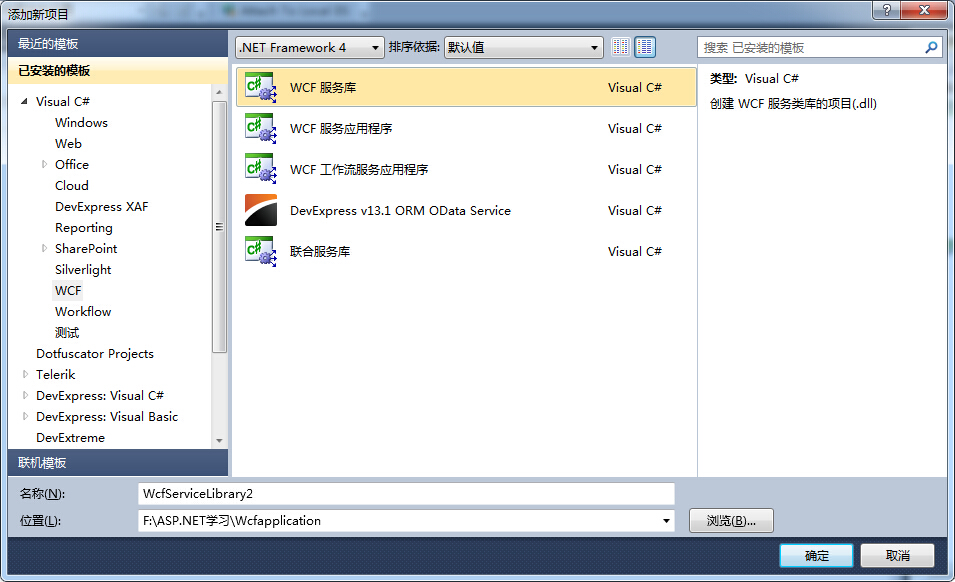
在wcf应用程序中删除掉不用的文件,我们要引用wcf服务库中的服务。它自动添加的删除掉。具体就是如下图所示的(如果不删除Service1.svc.cs你会发现双击不能打开Service1.svc,这里解释一下Service1.svc.cs文件是Service1.svc的后台代码,就是对IService1的实现,我们不需要)

添加wcf服务库的引用
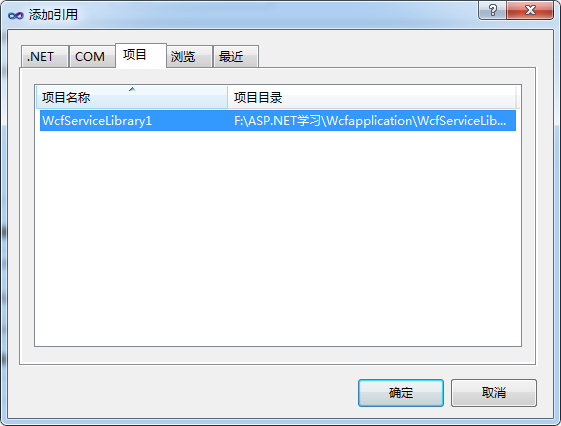
然后就可以打开Service1.svc

默认的服务指向本项目,修改为指向类库中的服务

接下来配置WCF,右键我们要配置的Web.Config文件,编辑WCF配置
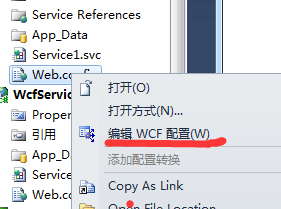
如果服务那个节点上没有服务,则新建服务,浏览到WCF服务库中的服务如下图所示

点击打开一步一步往下走,无需进行过多的设置,待会在配置窗口任然可以设置。
配置完成后,确保设置终结点为下图所示
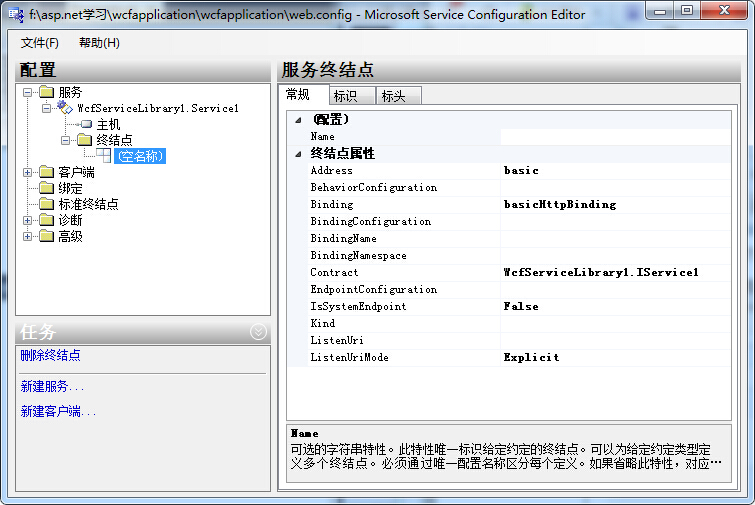
记得保存设置哦。
最好Ctrl+Shift+B编译一下,养成良好的习惯。然后F5调试会发现服务已经通了。在服务文件上右键在浏览器中查看也可以看见效果。(看到下面这个页面就成功了一半了)
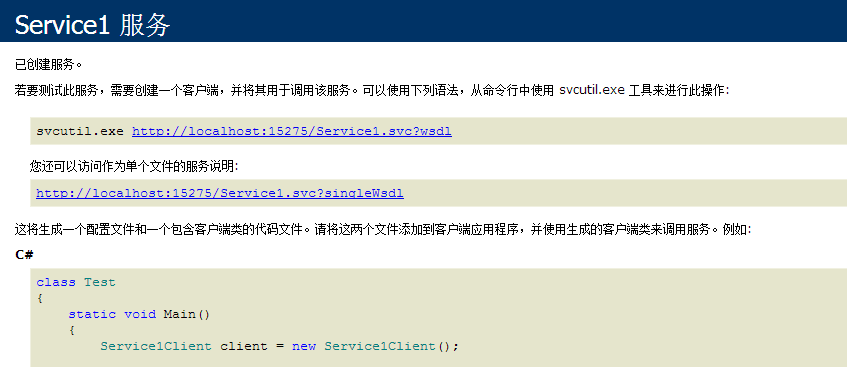
以上只是在VS自带的ASP.NEt development server中查看。我们的目的的发布到IIS上。
有WCF应用程序上右键属性查看web,勾选使用本地IIS服务器

记得点击创建虚拟目录哦。然后就会在IIS网站中添加一个虚拟目录,用于映射你的应用程序。查看IIS管理器
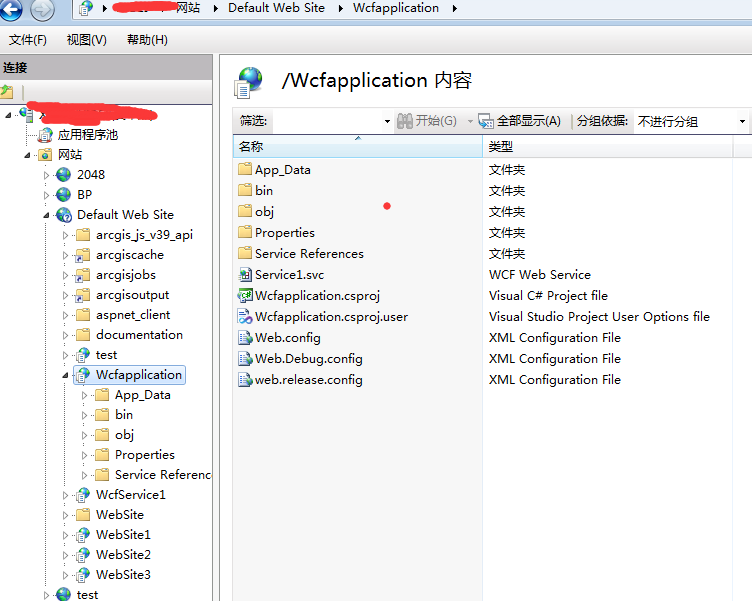
在VS2010中如果运行出现如下错误,多是因为IIS应用程序池配置错误。在IIS管理器中,选中自己的网站,选择基本设置,查看应用程序池是否启用,.NET版本是否和项目一致。
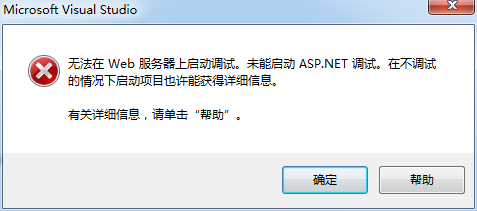
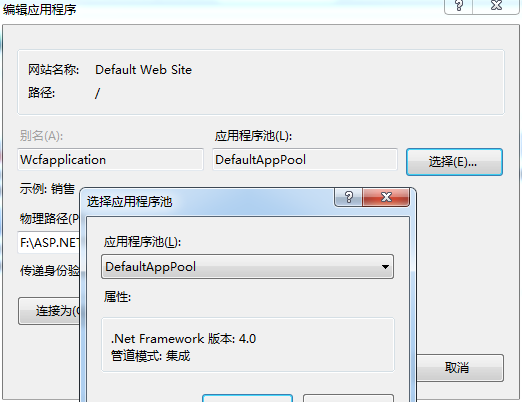
同样在IIS中右键浏览Service1.svc,如果出现下图所示错误,也大多由于IIS配置错误。
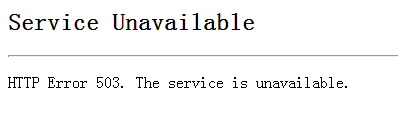
配置成功后的service.svc浏览效果和在Vs2010中的效果一样。
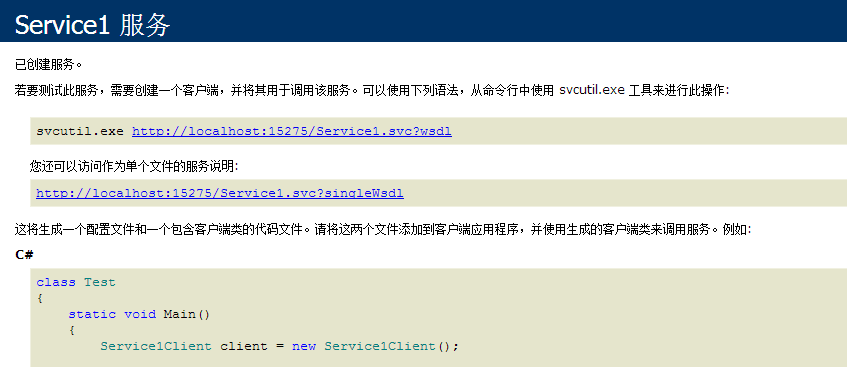
至此说明WCF在IIS上发布成功。你也可以通过VS自带WCF测试客户端进行测试。
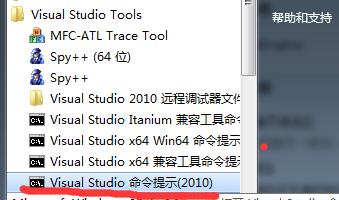
键入wcftestclient命令(部分大小写哦)
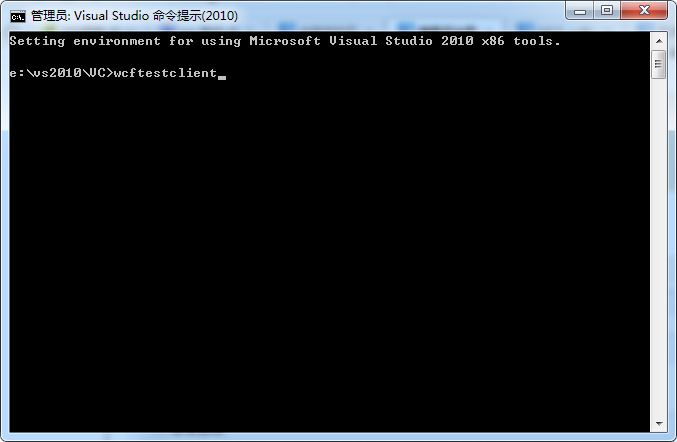
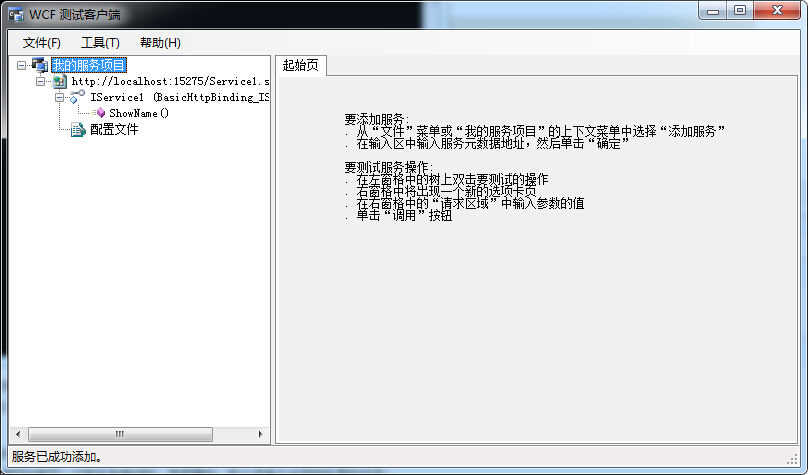
筒子们,菜鸟刚毕业,第一次写博客,肯定有很多写的不好,不流畅的地方。欢迎大家批评指正。请给我写下去的勇气,谢谢。接下来要研究客户端如何动态的添加WCF服务引用,创建服务代理,因为WCF服务的地址有可能变化,不能每一次变化都要客户端重新添加引用编译一次,很不合理。有研究过的人给小弟支支招哈,在此谢过。